最近有不少 iPhone 用戶發現 Apple ID 一直出現需要驗證,就算輸入正確 Apple ID 密碼後,系統還會跳出 Apple ID 驗證失敗發生未知的錯誤問題,如果你也有發現 iPhone 無法連接伺服器,以及 Apple ID驗證失敗問題,可以透過本篇10種解決 iPhone 一直跳出 Apple ID 驗證方法來解決。

為什麼會出現 iPhone 一直要求輸入 Apple ID 密碼問題
最近有不少用戶發現 Apple 設備會不斷跳出要求輸入 Apple ID 密碼,造成有人誤會是 Apple ID 帳號被盜用或 iPhone 系統中毒,其實這是因為 Apple 伺服器又再度出現 Bug 錯誤,才會導致少數人會一直看見要求輸入 Apple ID 密碼提示。
甚至有些 iPhone 用戶嘗試將 Apple ID 帳號登出後,就出現無法正常登錄錯誤,引起用戶恐慌誤以為自己帳號出現問題。
So why does my Apple ID randomly ask me to enter my password I don’t think that’s normal.
— Andreu. (@Da1trueAndrew_2) April 16, 2023
當前 App Store Support 也對外表示,已經發現有不少人遇到 Apple ID 一直出現需要驗證錯誤,要是有遇到這類問題,可以將設備型號和系統版本回報給蘋果支援,能夠讓 Apple 能夠研究造成一直要求輸入 Apple ID 密碼錯誤原因。
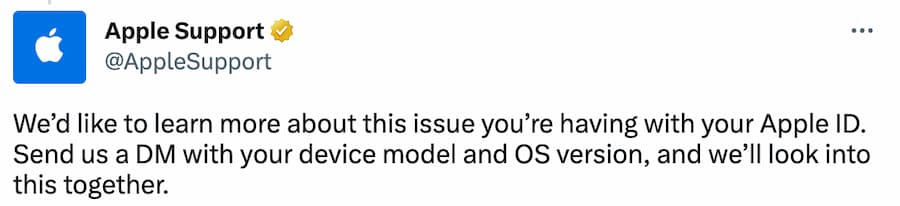
另外還有一個可能性,就是 Apple ID 頻繁輸入密碼錯誤太多次、網路連線不正常也容易導致 Apple ID 驗證失敗,或是 Apple ID 登入超時或 iPhone 設備閒置太久沒有使用,都會引發設備要求輸入 Apple ID 密碼驗證。
更新:3/26 又有大量用戶發現 Apple 帳號會跳出驗證失敗發生未知的錯誤情況,主要是 iCloud 目前故障造成,請勿隨意進入修改密碼避免被鎖定。
如何解決Apple ID 驗證一直出現問題: 10 種精選處理方法
對於 iPhone 會一直要求輸入 Apple ID 密碼,輸入後又出現 Apple ID 驗證失敗錯誤,經過多數網友測試,底下精選出10種最有效的解決 Apple ID 驗證一直出現錯誤方法給大家。
1. 檢查 Apple 伺服器是否異常錯誤
要是 iPhone 出現 Apple ID 驗證不斷跳出要求輸入 Apple ID 密碼情況,或是登入 Apple ID 帳號時顯示驗證失敗時,可以先檢查 Apple 伺服器是否有異常。以下是檢查 Apple 伺服器出現異常錯誤的方法:
直接開啟 Apple 系統狀態頁面,確定目前伺服器顯示的狀態,要是顯示「綠燈」代表 Apple 服務正常,如果顯示「紅燈、黃燈或橘燈」就代表 Apple 服務異常或中斷,只能夠等待 Apple 工程團隊修復 Apple ID 連線錯誤或異常。
- Apple 伺服器狀態:www.apple.com/support/systemstatus
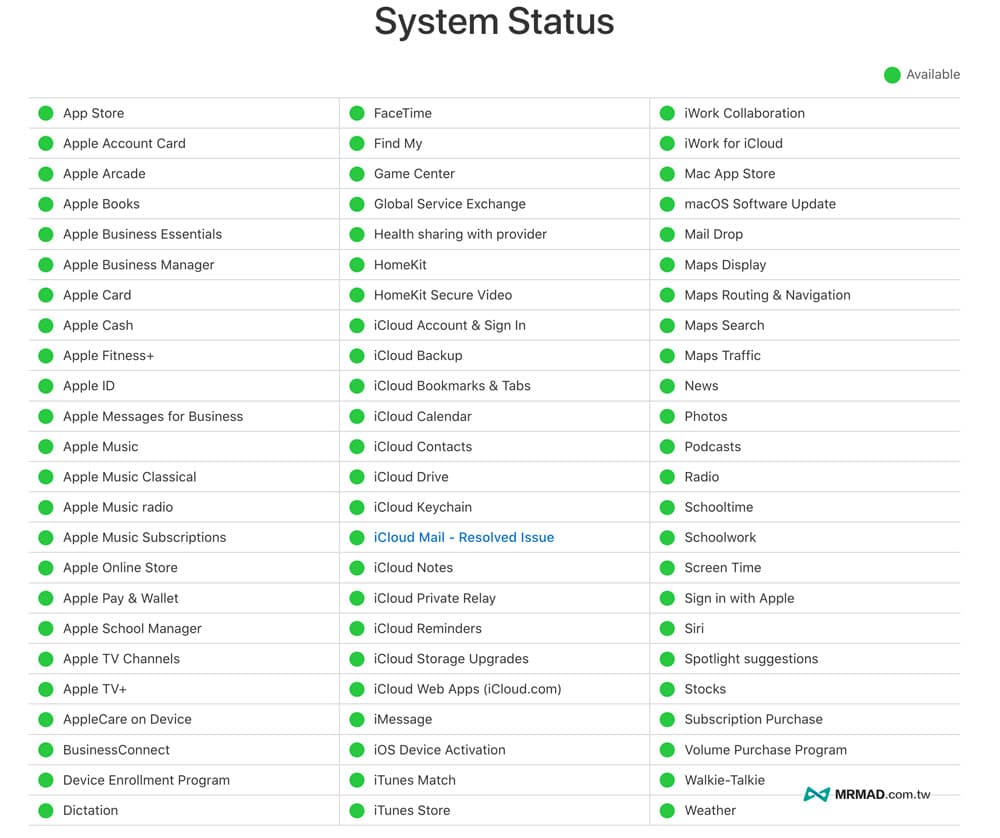
2. 查看 Downdetector 錯誤回報狀態
可以透過 Downdetector 平台來查詢 Apple 各種服務目前是否有問題或故障,通常國外用戶有發生故障時,都會透過網站回報,就能查詢哪些國家用戶同樣有遇到 Apple ID 驗證錯誤或一直出現 Apple ID 密碼驗證錯誤。
- Downdetector 服務查詢:Apple 功能錯誤查詢
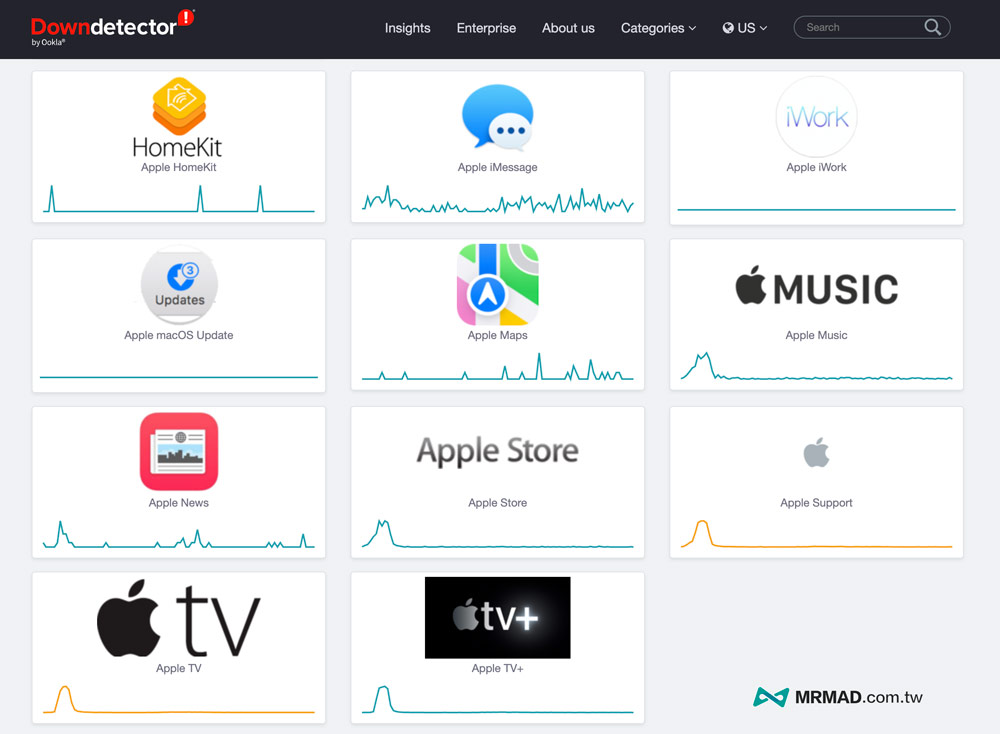
3. Apple ID 登出再次登入
要是 iPhone 會不定時跳出要求輸入 Apple ID 密碼提示,這原因有可能是 iOS 系統造成的 App Store 驗證錯誤異常,可以嘗試透過底下方法將 App Store 綁定的 Apple ID 帳號登出再重新登入一次,大多能夠解決一直要求輸入 Apple ID 密碼提示。
- 打開 App Store App
- 點選右上角「大頭照」圖示
- 滑到底點選「登出」Apple ID 帳號
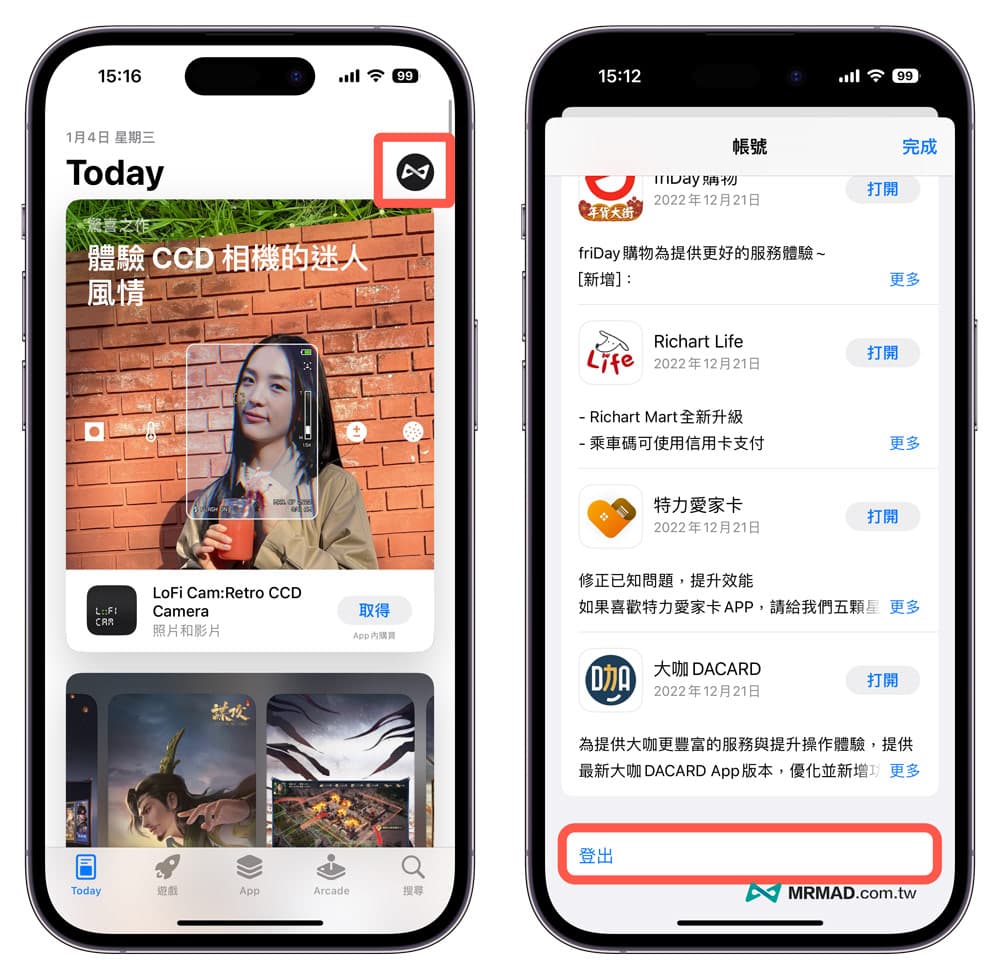
再次透過 App Store 點入大頭照後,輸入 Apple ID 與密碼,就可以解決 App Store 驗證錯誤,就不會一直跳出要求輸入密碼問題。
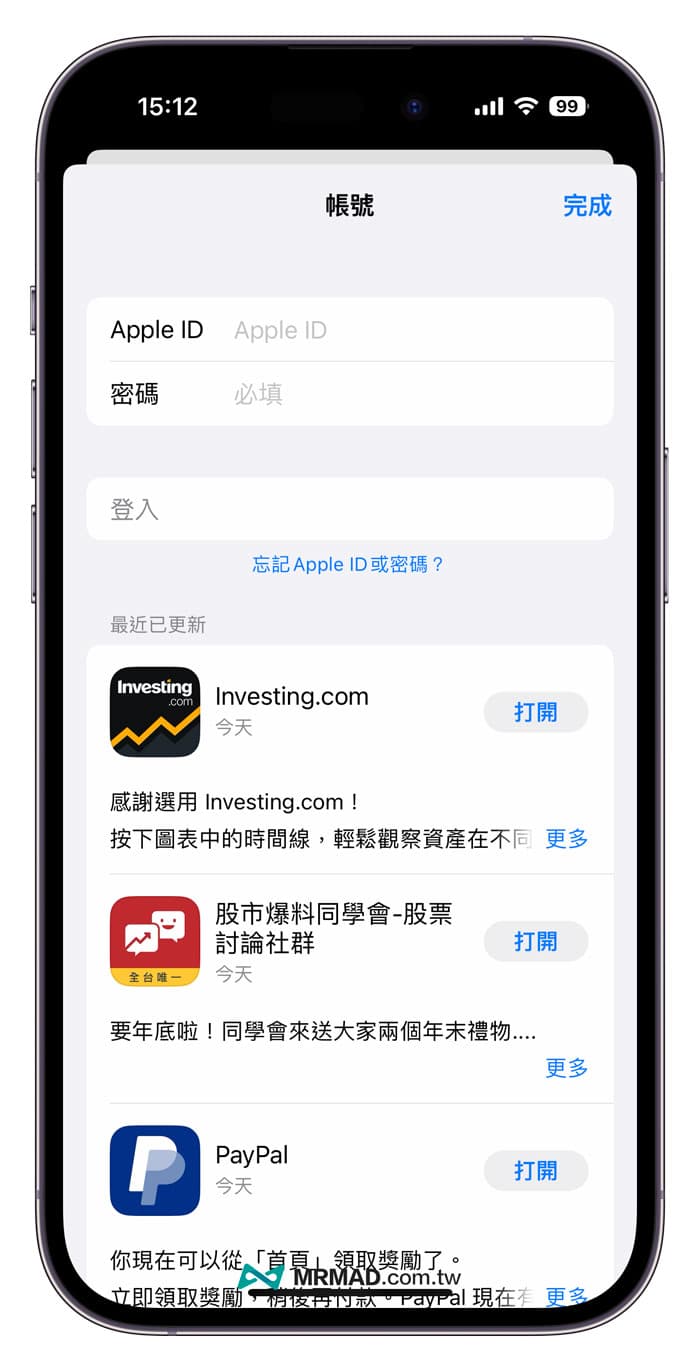
4. iPhone重置網路設定
要是 iPhone 網路有設定錯誤,或是有調整過一些功能,也會造成 iPhone 伺服器連線異常造成 Apple ID 驗證失敗,可以嘗試透過重置手機網路設定。
以下是 iPhone 重置網路設定操作步驟:
- 前往 iOS 內建「設定」App
- 開啟「一般」>「移轉或重置iPhone」
- 選擇「重置網路設定」
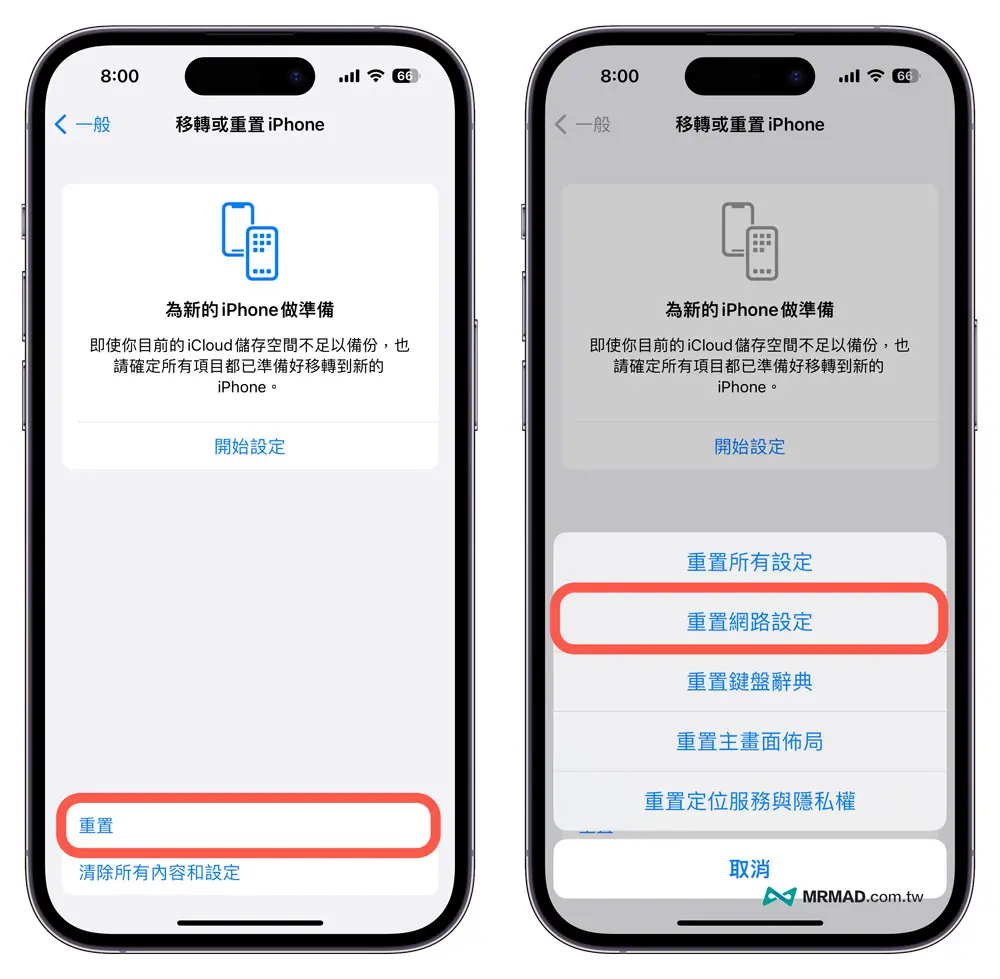
5. 檢查網路環境或嘗試連接其他網路
有些時候不穩定的網路環境,或是網際網路服務供應商(ISP)海外連線異常,甚至是 WiFi 設定錯誤,都有可能會造成連接 Apple ID 伺服器會出現錯誤,也可以嘗試改用 WiFi 或 4G/5G 行動網路連線,就能避免出現 Apple ID 驗證錯誤。
如果想透過 iPhone 切換 WiFi 和行動網路,可以透過右上角往下拉,關閉 WiFi 功能,就能使用 4G/5G 行動網路上網,建議可以在不同網路環境交叉比對,就能找出造成 Apple ID 伺服器驗證錯誤問題。
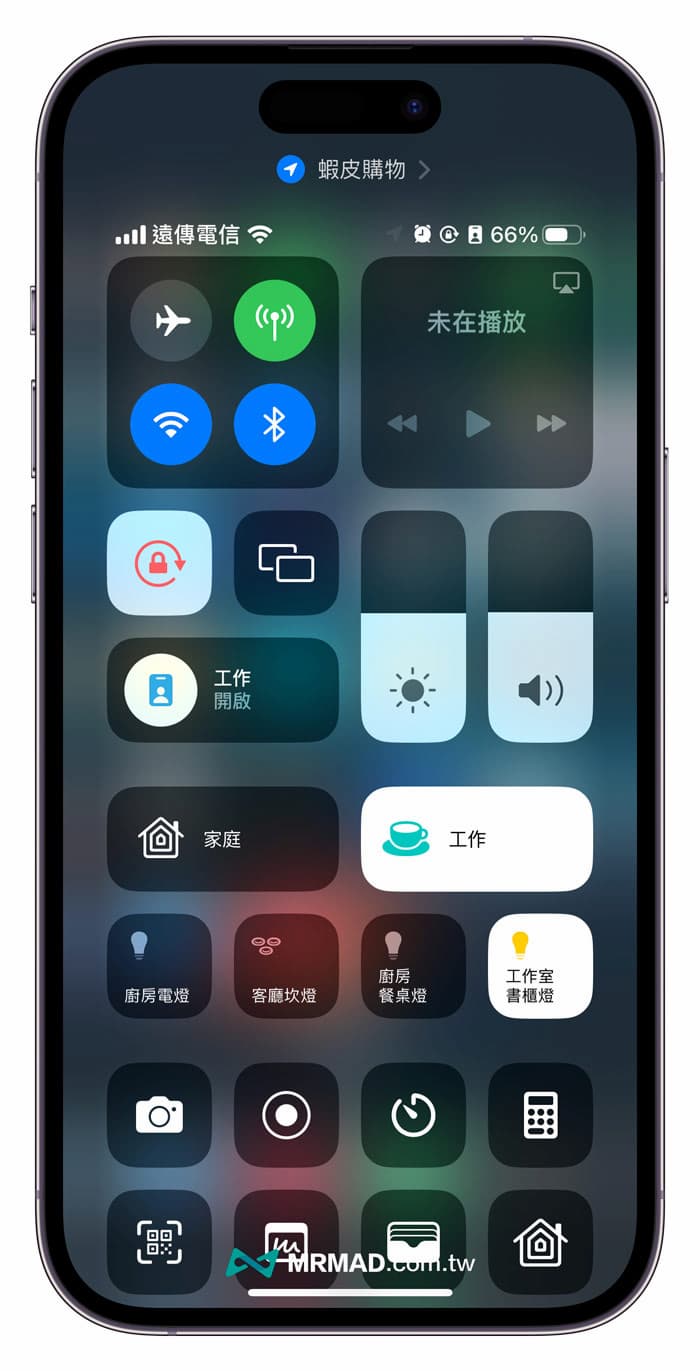
6. 檢查 iPhone 日期與時間
要是有調整過 iOS 系統日期與時間,也會導致系統出錯,容易會造成 Apple ID 驗證失敗或一直跳出 Apple ID 密碼驗證錯誤,可以嘗試透過以下方法檢查 iPhone 日期與時間設定來解決此問題:
- 開啟 iPhone 內建「設定」
- 選擇「一般」>「日期與時間」
- 開啟「自動設定」並且將 iPhone 設備重開機一次
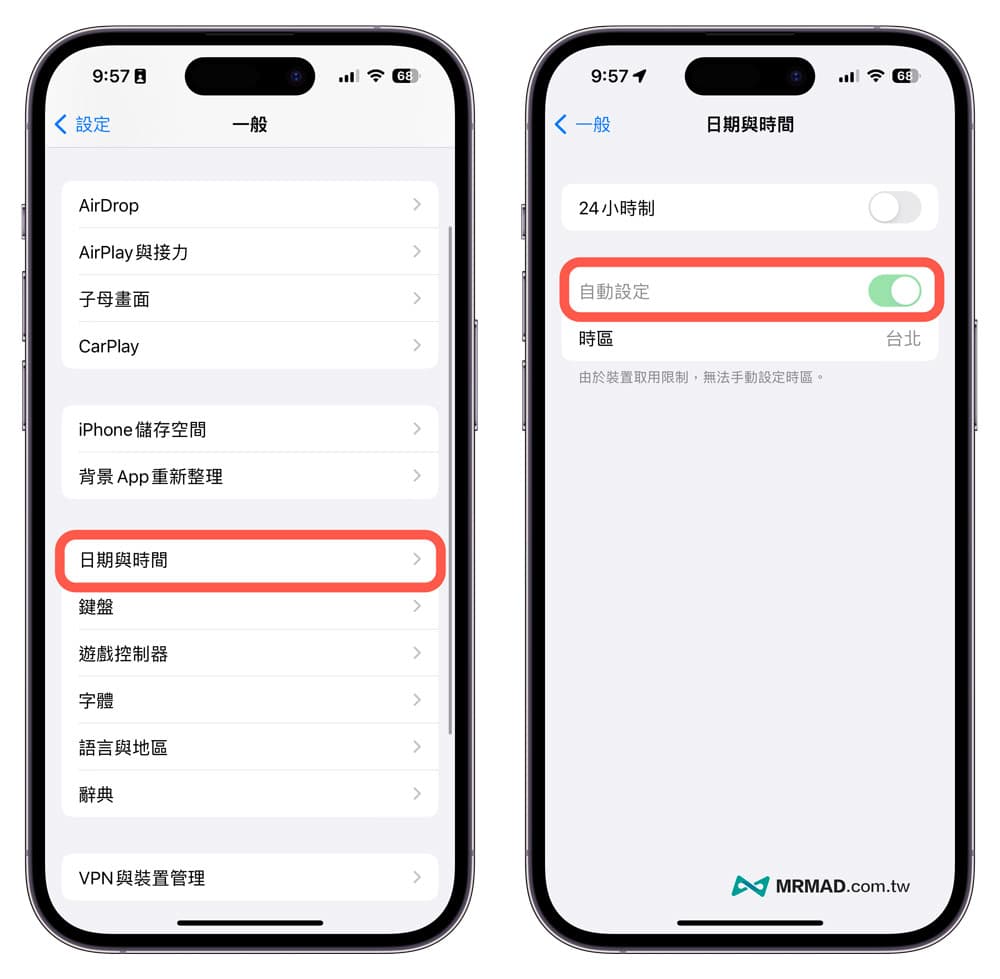
7. 重新啟動iPhone設備一次
要是以上6種方法嘗試過後,還是無法解決 iPhone 不定時會一直要求輸入 Apple ID 密碼驗證問題,可以將 iPhone 重開機一次,大多都能化解各種 iOS 系統異常錯誤。
Face ID 款 iPhone 重開機方法
適合機型:iPhone X、iPhone XS 系列、iPhone 11 系列、iPhone 12 系列、iPhone 13 系列、 iPhone 14 系列或新款機型。
- 按壓一下「音量鍵增加(+)」鍵。(不用持續壓住)
- 按壓一下「音量鍵降低(-)」鍵。(不用持續壓住)
- 最後長按壓右側的「電源」鍵約10秒後,直到螢幕變暗,出現Apple Logo(白蘋果、黑蘋果)在放開即可強制重開機。
注意:三個步驟都要在音量圖案消失前按完,就可強制重開機,如當機時,看不見畫面,就透過手感按壓即可。

TouchID 款 iPhone 重開機方式
iPhone 6s 或 iPhone SE(第 1 代)機型同時按住 「Power 鍵 + Home 鍵」不放約 5~10秒,持續到螢幕進入變黑後,重啟出現 Apple Logo(白蘋果、黑蘋果)畫面就可放開。
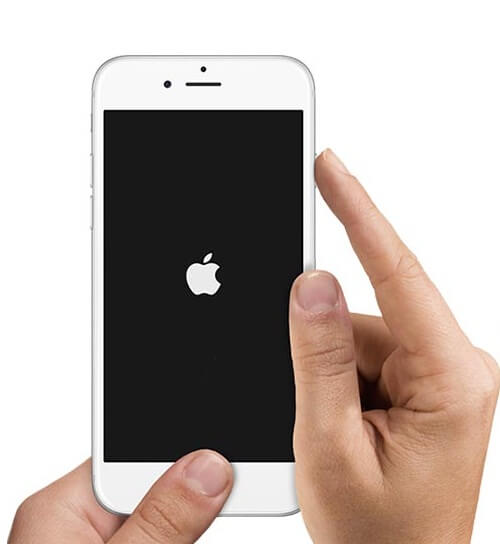
要是 iPhone 7、iPhone 8 或 iPhone SE 2/3 HOME鍵已經被改成非按壓按鍵,按壓時只是內部的震動器回饋,因此不能再透過之前 iPhone 6s 之前的按壓方式,需要用新的方法。
方法:同時按住 「Power 鍵 + 音量鍵(降低音量減)」不放約 5~10秒,持續到螢幕進入變黑後,重啟出現 Apple Logo(白蘋果、黑蘋果)畫面就可放開。
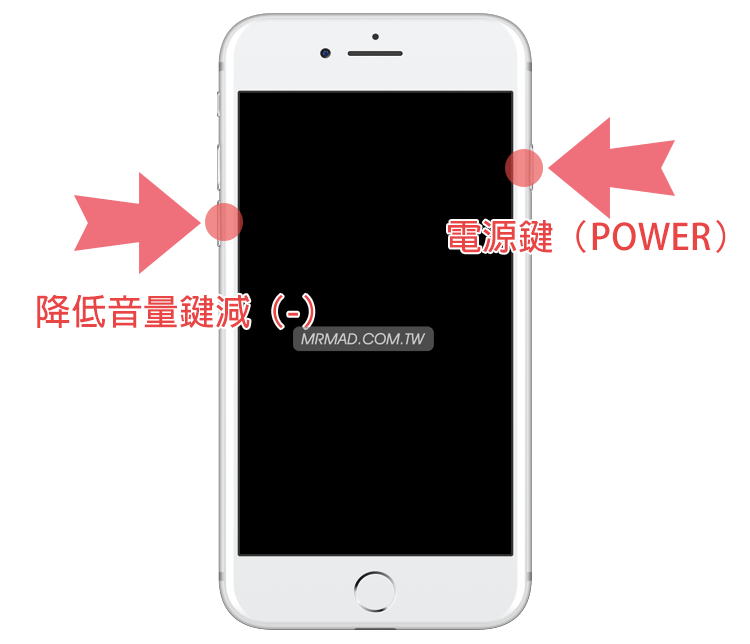
8. 更新 iOS 系統版本
要是你還停留在舊 iOS 版本,也容易會遇到 iPhone 系統出各種異常問題,所以盡可能將 iPhone 升級到新版本,系統錯誤更少和穩定性相對也會更高。
iPhone 系統更新方法有兩種,第一種可以直接透過 iPhone 設備直接更新,透過「設定」>「一般」>「軟體更新」即可升級至最新 iOS 版本。
如果 iOS 太久沒有更新會導致無法更新,就要透過電腦 iTunes 更新方式,詳細操作方法可以透過「這篇iTunes更新iPhone教學來瞭解」。
9. iPhone重置所有設定一次
最後你可以嘗試重置 iPhone 所有設定一次,通常重置設定不會造成照片、影片或應用程式與資料被移除,只會將系統所有設定恢復到預設,也能快速排除系統異常造成 iPhone 一直要求輸入 Apple ID 密碼錯誤。
10. 等待 Apple 修復錯誤
要是以上方法都試過,iPhone 還是會一直跳出要求輸入 Apple ID 密碼錯誤,就只能夠等 Apple 官方將伺服器錯誤排除,通常這類問題都會在幾天內解決,或是會釋出新版 iOS 來修復。
功能總結
本文總結10種「Apple ID驗證一直出現」解決方法和分析主因,能夠讓大家遇到 iPhone 會一直跳出 Apple ID 密碼驗證或 Apple ID 驗證失敗異常錯誤問題,只要嘗試過各種方法後,大致都能夠解決各種 Apple ID 帳號疑難雜症錯誤。
想了解更多Apple資訊、iPhone教學和3C資訊技巧,歡迎追蹤 瘋先生FB粉絲團、 訂閱瘋先生Google新聞、 Telegram、 Instagram以及 訂閱瘋先生YouTube。